WPS Excel将合并的单元格分为多个的方法
时间:2024-02-07 11:15:05作者:极光下载站人气:60
很多小伙伴在使用Wps软件对表格文档进行编辑的过程中想要将合并的单元格重新还原为多个单元格,但又不知道该在哪里进行设置。其实在wps软件中,当我们想要将合并的单元格重新拆分时,我们只需要选中该单元格,然后在“开始”的子工具栏中打开“合并”工具,接着在下拉列表中选择“取消合并单元格”选项或是“拆分并填充内容”选项即可。有的小伙伴可能不清楚具体的操作方法,接下来小编就来和大家分享一下WPS excel将合并的单元格分为多个的方法。
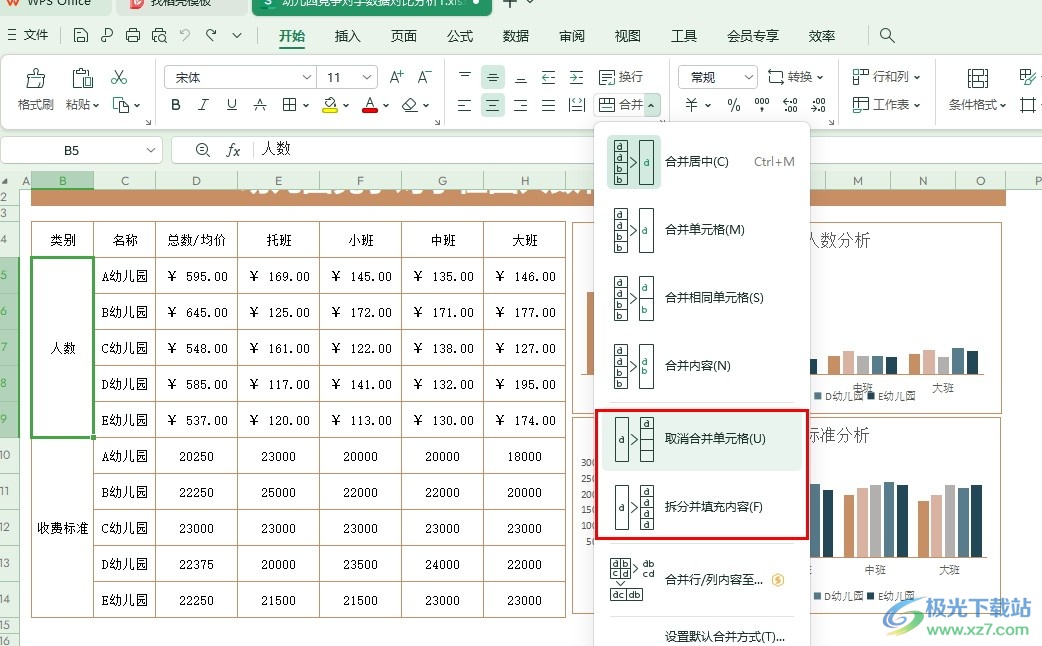
方法步骤
1、第一步,我们先点击打开WPS软件,然后在WPS页面中找到需要编辑的表格文档,打开该文档
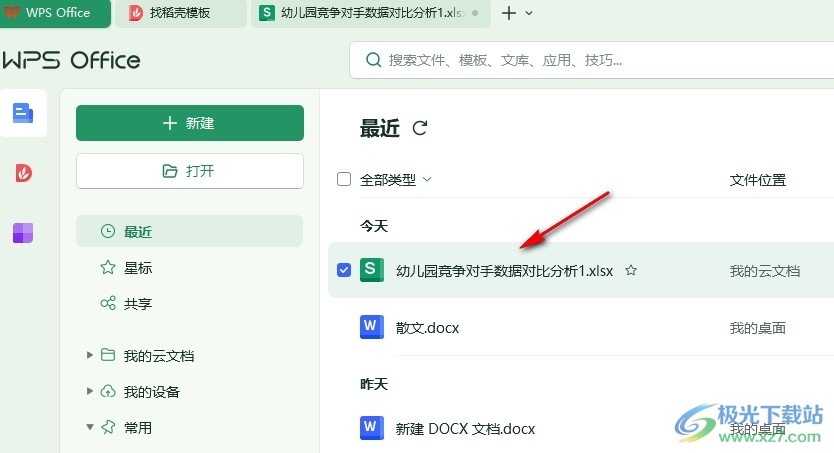
2、第二步,打开表格文档之后,我们在表格文档页面中选中被合并的单元格,然后在“开始”的子工具栏中打开“合并”工具
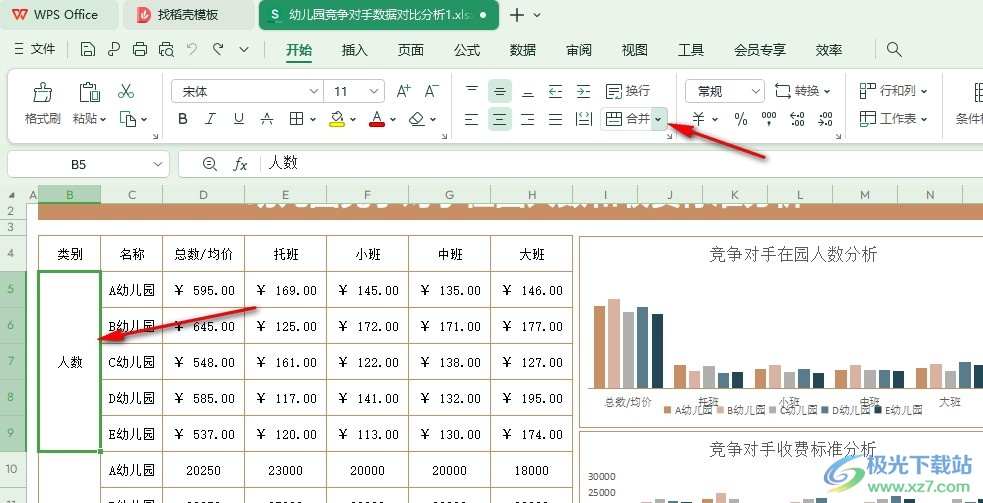
3、第三步,打开“合并”工具之后,我们在下拉列表中找到“取消合并单元格”选项,点击该选项
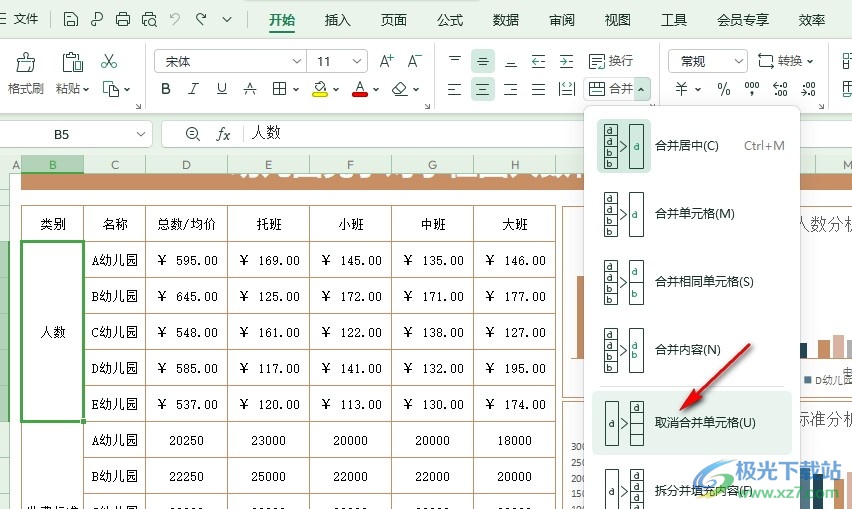
4、第四步,点击该选项之后选中的单元格就会分为多个单元格并且单元格中的内容会默认回到第一个单元格中
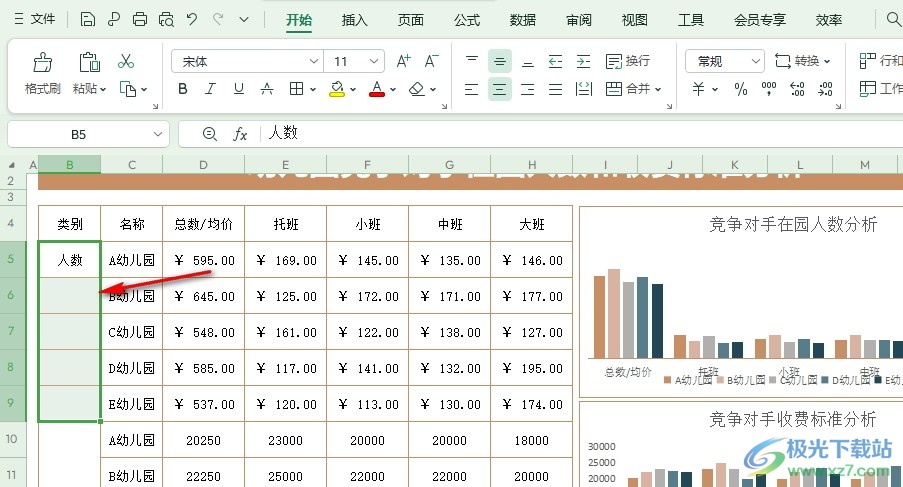
5、第五步,我们也可以在“合并”的下拉列表中点击“拆分并填充内容”选项,该选项可以在拆分单元格之后让每一个单元格中都填充上内容
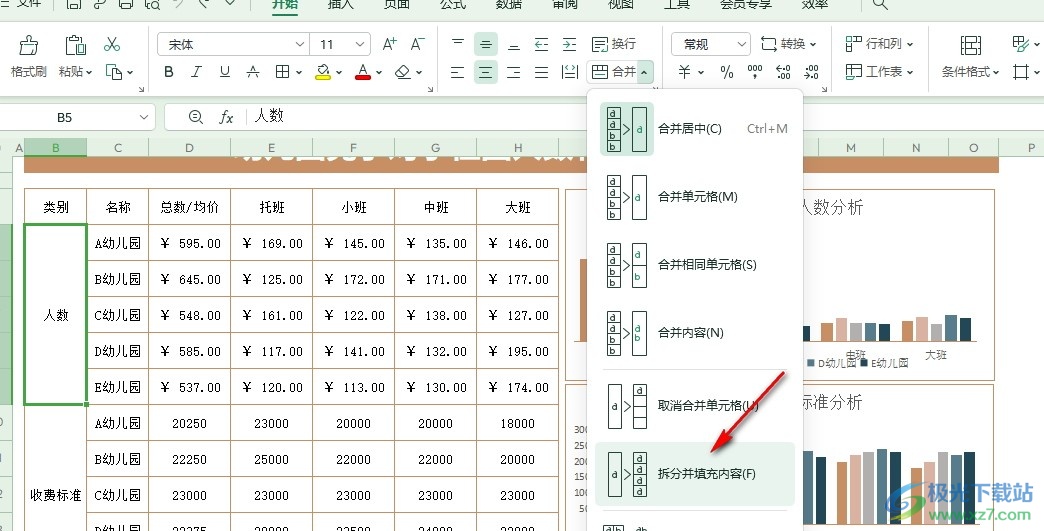
以上就是小编整理总结出的关于WPS Excel将合并的单元格分为多个的方法,我们在WPS软件的表格文档编辑页面中点击需要拆分的单元格,然后打开“合并”工具,接着在下拉列表中选择“拆分并填充内容”选项或是“取消合并单元格”选项即可,感兴趣的小伙伴快去试试吧。

大小:240.07 MB版本:v12.1.0.18608环境:WinAll, WinXP, Win7, Win10
- 进入下载
相关推荐
相关下载
热门阅览
- 1百度网盘分享密码暴力破解方法,怎么破解百度网盘加密链接
- 2keyshot6破解安装步骤-keyshot6破解安装教程
- 3apktool手机版使用教程-apktool使用方法
- 4mac版steam怎么设置中文 steam mac版设置中文教程
- 5抖音推荐怎么设置页面?抖音推荐界面重新设置教程
- 6电脑怎么开启VT 如何开启VT的详细教程!
- 7掌上英雄联盟怎么注销账号?掌上英雄联盟怎么退出登录
- 8rar文件怎么打开?如何打开rar格式文件
- 9掌上wegame怎么查别人战绩?掌上wegame怎么看别人英雄联盟战绩
- 10qq邮箱格式怎么写?qq邮箱格式是什么样的以及注册英文邮箱的方法
- 11怎么安装会声会影x7?会声会影x7安装教程
- 12Word文档中轻松实现两行对齐?word文档两行文字怎么对齐?
网友评论